| 5、然后选择择滤镜-相素化-彩色半调,参数随自已喜欢设。效果如图: |
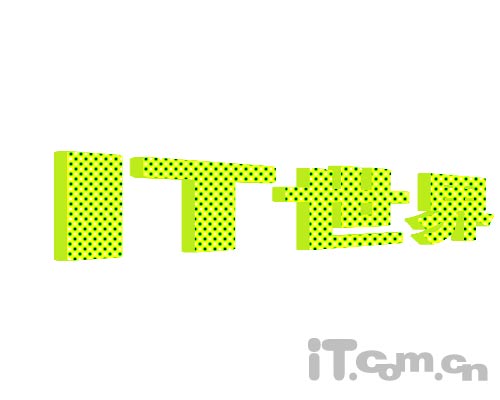 |
| 6、然后用同样的方法。按住CRTL,点击合并图层的缩略图。然后点点滤镜-相素化-点状化,效果如图: |
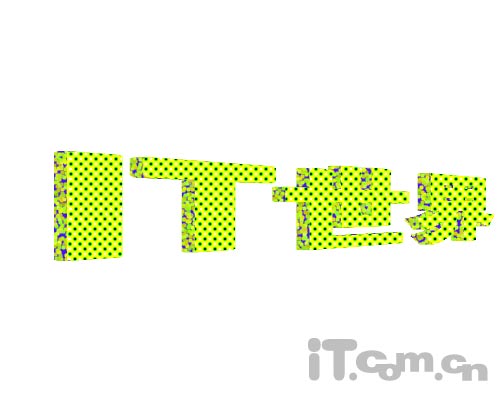 |
| 7、加上黑色背景: |
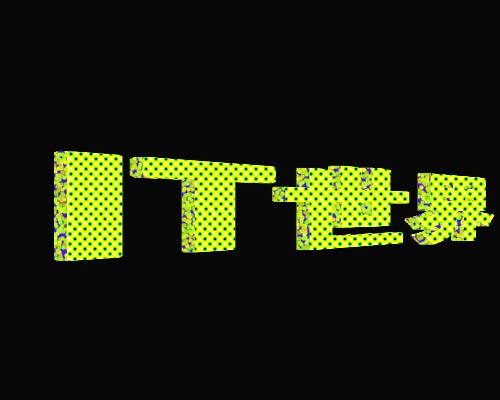 |
| 8、把合并图层再跟副本13再合并,复制一层。按CTRL+T,选旋转90,再按水平倒置,就成了倒影:如图 |
 |
| 9、把倒影部份的透明度调低一点,再删掉一部分,就更逼真一点了 |
 |
标签:半调立体字
| 5、然后选择择滤镜-相素化-彩色半调,参数随自已喜欢设。效果如图: |
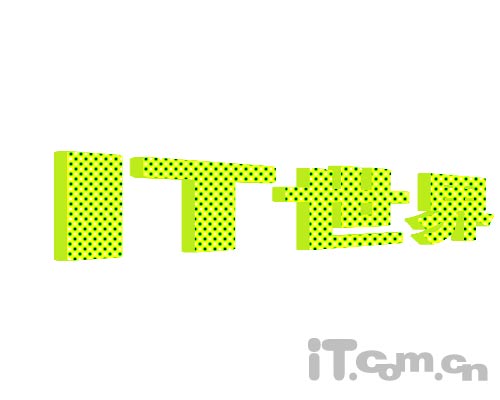 |
| 6、然后用同样的方法。按住CRTL,点击合并图层的缩略图。然后点点滤镜-相素化-点状化,效果如图: |
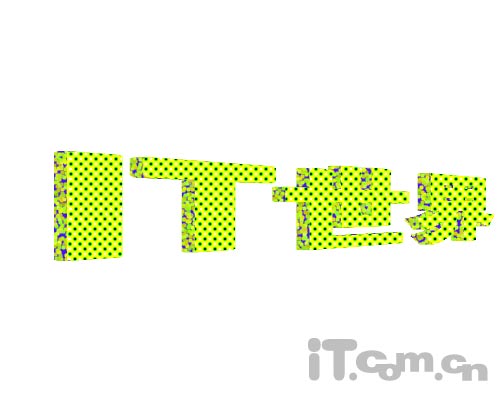 |
| 7、加上黑色背景: |
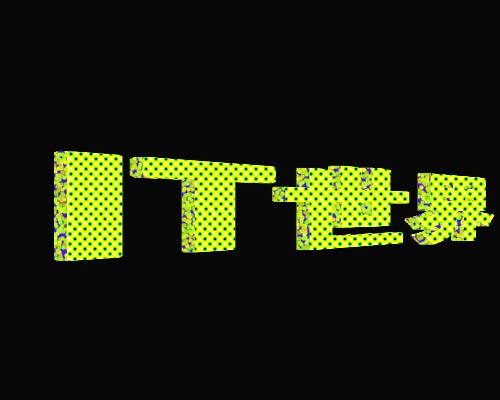 |
| 8、把合并图层再跟副本13再合并,复制一层。按CTRL+T,选旋转90,再按水平倒置,就成了倒影:如图 |
 |
| 9、把倒影部份的透明度调低一点,再删掉一部分,就更逼真一点了 |
 |